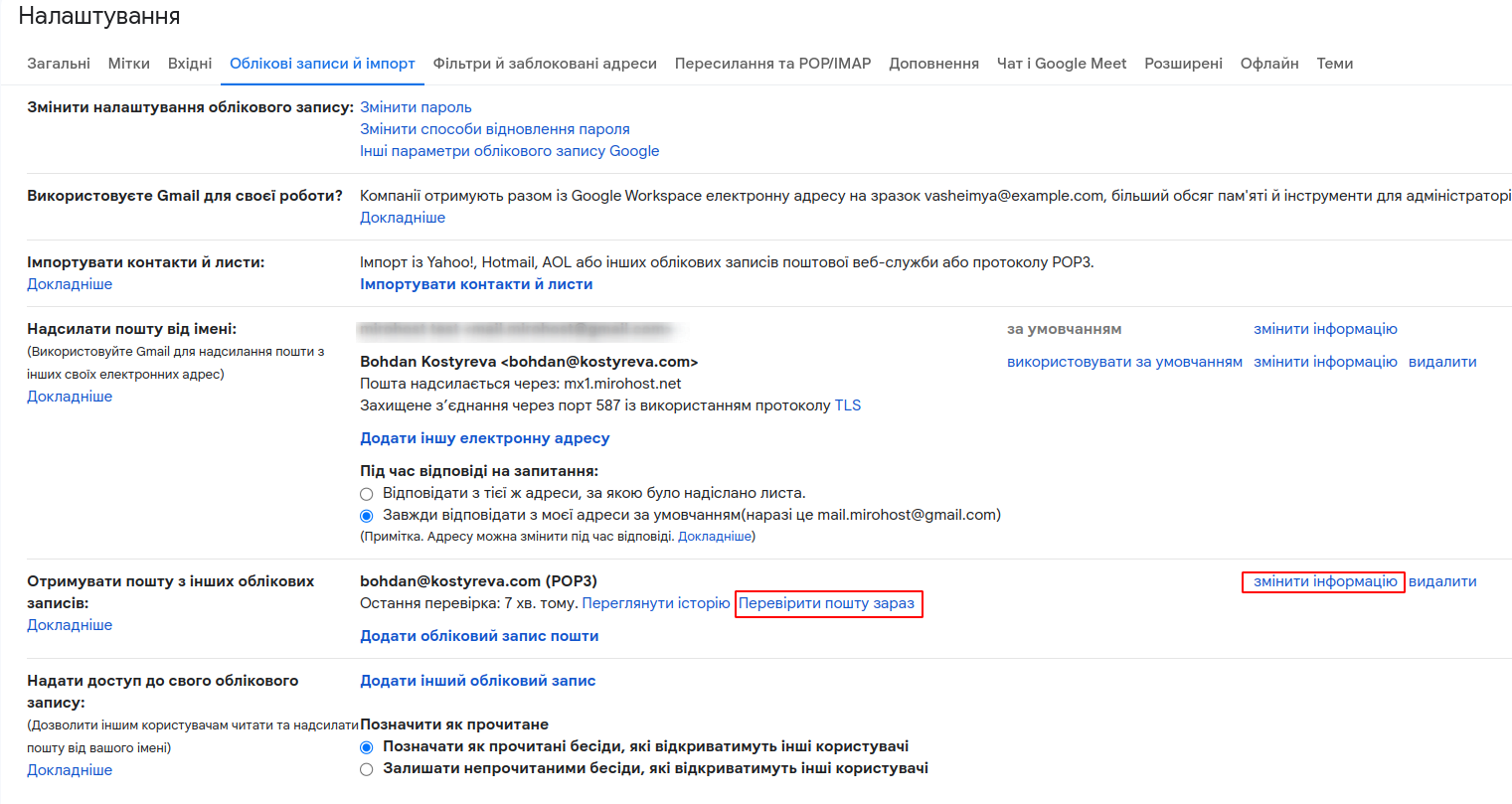Налаштування збирача пошти в Gmail з іншої поштової скриньки дозволяє збирати всю електронну пошту з інших адрес і пересилати її на основну поштову скриньку в Gmail. Це дуже корисно для тих, хто користується декількома поштовими адресами, але не хоче перевіряти кожну з них окремо. Збирач пошти допомагає зосередити всю пошту в одному місці, що зробить процес перевірки пошти більш зручним та ефективним.
Увійдіть в свій Gmail акаунт
- Клацніть на іконці шестерні в правому верхньому куті та виберіть пункт "Переглянути всі Налаштування".
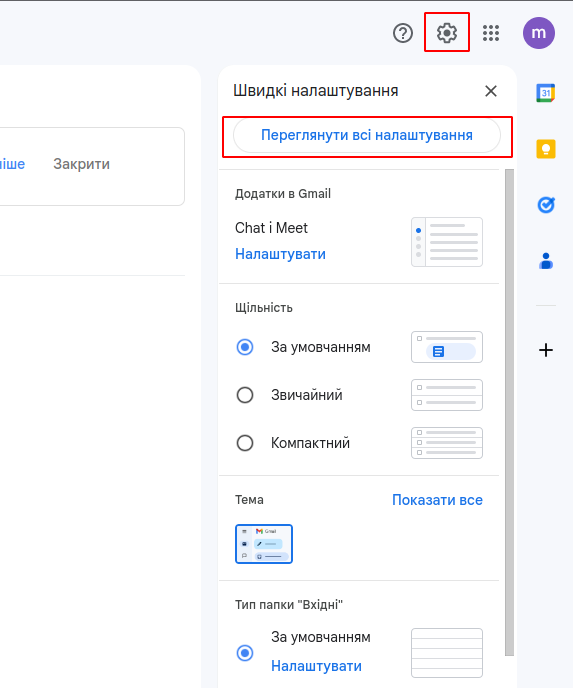
- Перейдіть на вкладку "Облікові записи та імпорт" та у розділі "Отримувати пошту з інших облікових записів:" клацніть на "Додати обліковий запис пошти".
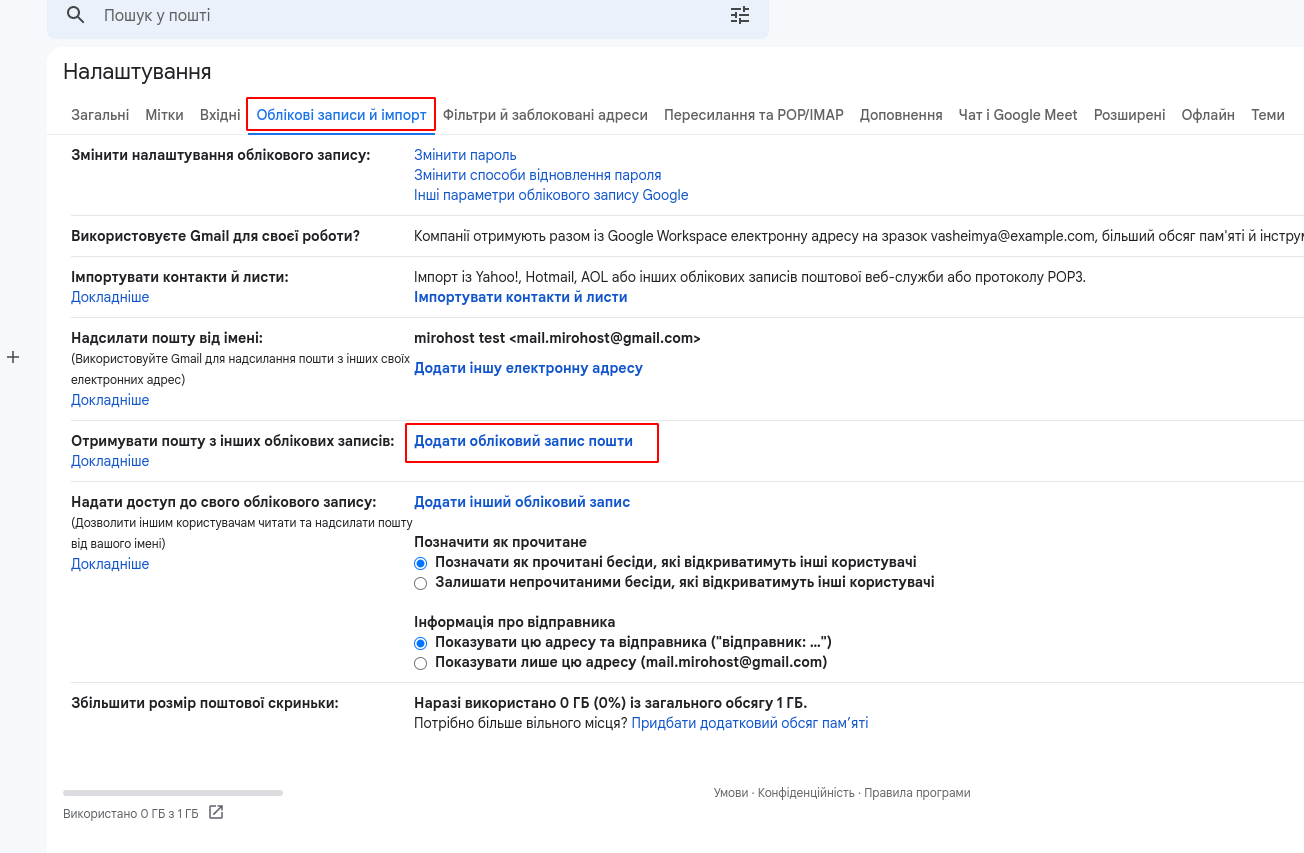
- Введіть повну адресу електронної пошти, з якої ви хочете збирати пошту, і клацніть на "Далі". Якщо ви використовуєте хостинг Mirohost, і у ще вас немає поштової скриньки то ви можете її створити скориставшись інструкцією https://mirohost.net/ua/support/support/hosting-technical/kak-sozdat-pochtovyj-yashhik
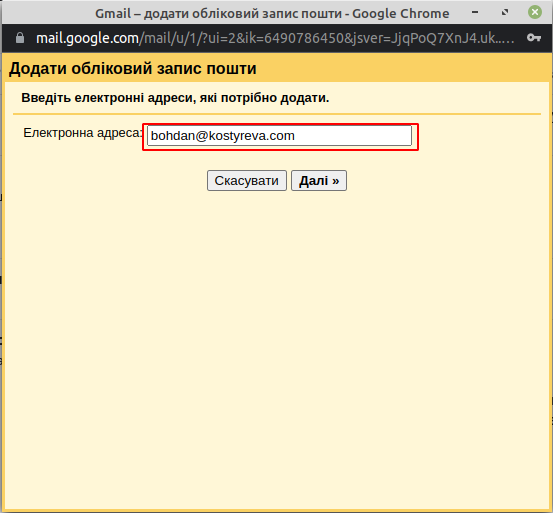
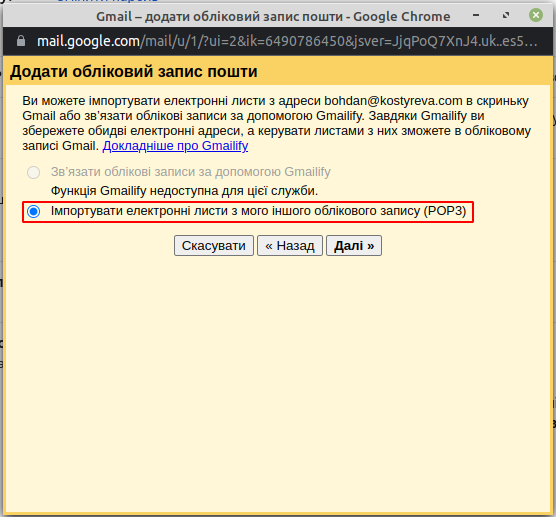
- Заповніть поля та натисніть "Додати обліковий запис".
- Ім'я користувача -- введіть повну адресу вашої поштової скриньки, яку ви хочете додати до збирача. Це може бути адреса вашої поштової скриньки в Mirohost.
- Пароль -- пароль до вашої поштової скриньки.
- POP-сервер -- mx1.mirohost.net (якщо ви користуєтесь тарифним планом smart, то пропишіть назву вашого сервера, наприклад ds258.mirohost.net)
- Порт -- 995
- Зберігати копію отриманого листа на сервері -- якщо ви виберете цей варіант, Gmail буде збирати повідомлення зі скриньки, але вони також залишатимуться на сервері, щоб їх можна було переглянути з іншого пристрою або в іншому поштовому клієнті.
- Завжди використовувати безпечне з'єднання (SSL) -- включіть для зашифрованого з'єднання при отриманні листів. Це допоможе забезпечити безпеку при зборі пошти.
- Позначити вхідні повідомлення -- увімкніть, якщо потрібно щоб листи відзначались окремою міткою. При потребі ви можете це змінити в майбутньому.
- Архівувати вхідні повідомлення (оминаючи папку "Вхідні") по бажанню. Отримані повідомлення будуть одразу архівуватись в вашому Gmail акаунті.
Після введених налаштувань оберіть "Додати обліковий запис"
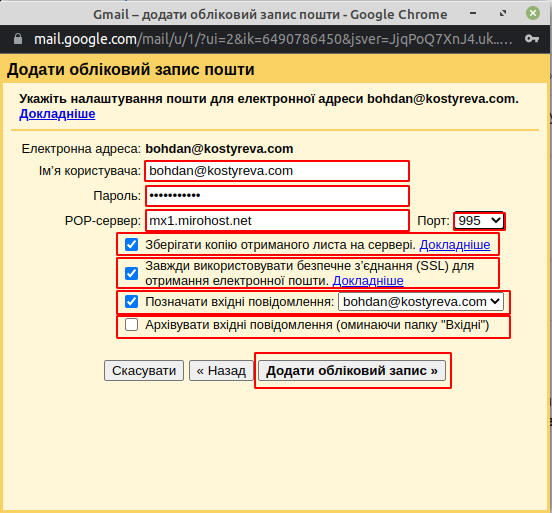
- Щоб мати змогу відправляти листи з вашої поштової скриньки використовуючи Gmail, оберіть відповідний пункт.
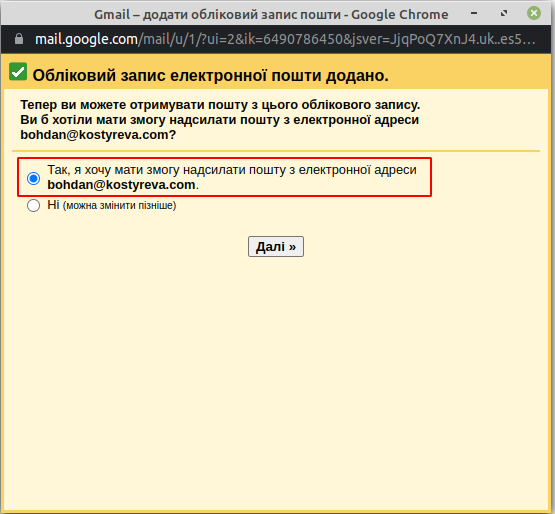
- Вкажіть яке ім'я повинно відображатись з листів надісланих з Gmail.
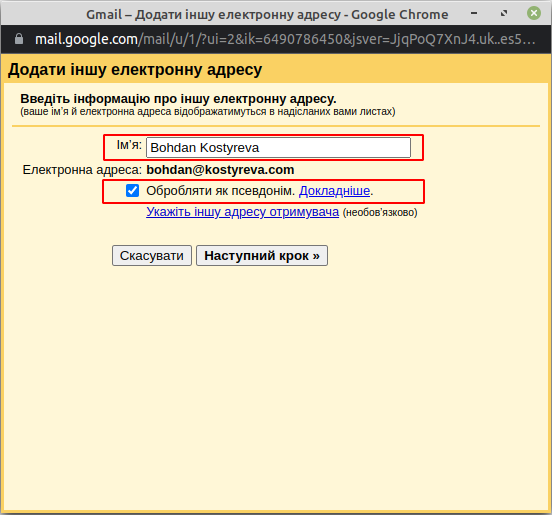
- Вкажіть сервер вихідної пошти, та натисніть "Додати обліковий запис".
- SMTP-сервер -- mx1.mirohost.net (якщо ви користуєтесь тарифним планом smart, то пропишіть назву вашого сервера, наприклад ds258.mirohost.net)
- Ім'я користувача -- введіть повну адресу вашої поштової скриньки, яку ви хочете додати до збирача. Це може бути адреса вашої поштової скриньки в Mirohost.
- Пароль -- пароль до вашої поштової скриньки.
- Порт -- 587
- Безпечне з'єднання через протокол TLS включіть для зашифрованого з'єднання при відправленні листів.
- Все майже готово. Тепер вам потрібно підтвердити вашу поштову скриньку. Якщо ви використовуєте хостинг Mirohost, увійдіть в вашу поштову скриньку на сайті mail.mirohost.net, знайдіть лист-підтвердження та натисніть по посиланні, або введіть "Код підтвердження" надісланий у листі в запропоноване поле для введення та натисніть "перевірити".
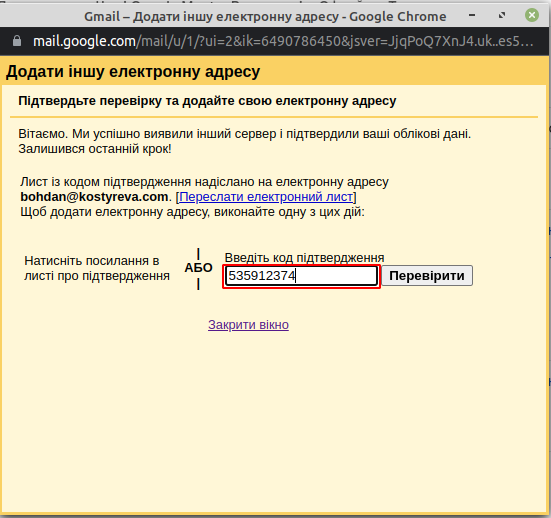
- Тепер перевірте відправлення та отримання листів через Gmail. Зверніть увагу, що ви можете надсилати листи з доданої поштової скриньки використовуючи Gmail натиснувши на поле "Від" при створенні листа.
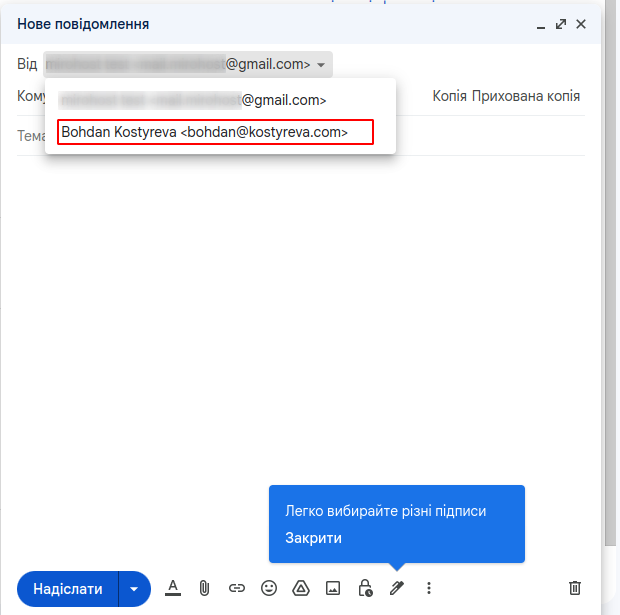
- Якщо ви помилково ввели певні дані не засмучуйтесь. Ви маєте змогу їх відредагувати натиснувши "Змінити інформацію". Також зверніть увагу, Gmail перевіряє чи надійшли нові листи на вашу скриньку не в онлайн режимі. Тобто надісланий вам лист може з'явитись в Gmail лише через деякий час (приблизно 15 хвилин). Якщо ви хочете перевірити наявність нових повідомлень прямо зараз, то натисніть "Перевірити пошту зараз".